Qhov wikiHow no qhia koj li cas xa email siv Gmail kev pabcuam. Koj tuaj yeem siv Gmail lub vev xaib xa email los ntawm koj lub computer, lossis Gmail mobile app xa xov los ntawm koj lub xov tooj smartphone lossis ntsiav tshuaj.
Kauj ruam
Txoj Kev 1 ntawm 2: Ntawm Lub Computer Desktop
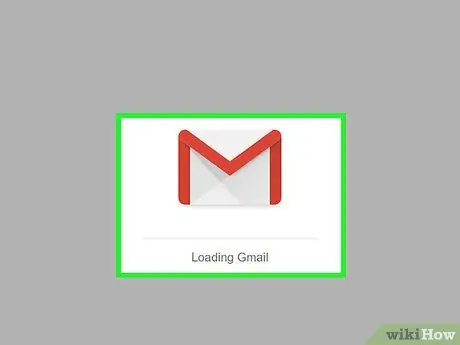
Kauj Ruam 1. Qhib Gmail
Mus ntsib https://www.gmail.com/ ntawm koj lub computer lub web browser. Koj tus lej Gmail tus account yuav thauj khoom yog tias koj twb tau kos npe rau hauv koj tus as khauj lawm.
Yog tias koj tsis nkag mus rau hauv koj tus lej Gmail, ntaus koj tus email chaw nyob thiab tus lej zais thaum hais tawm
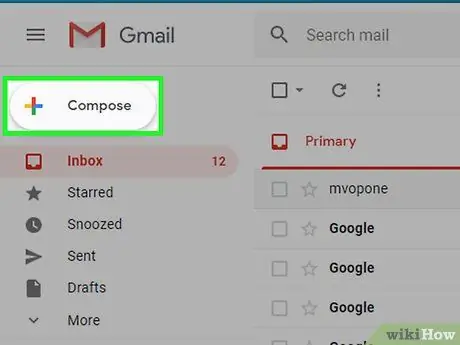
Kauj Ruam 2. Nyem Sau
Nws yog nyob rau sab saud sab laug ntawm koj li Gmail inbox. Lub qhov rai "Xov Xwm Tshiab" yuav tshwm nyob rau hauv kaum sab xis ntawm nplooj ntawv.
Yog tias koj tab tom siv Gmail qub, nyem rau " ZOO SIAB ”.
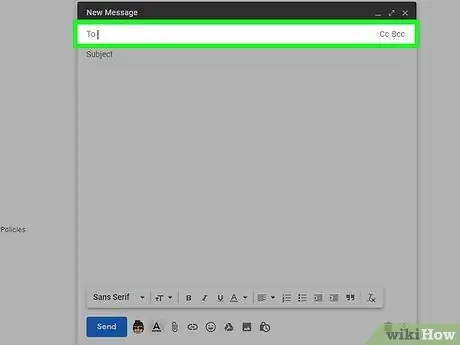
Kauj Ruam 3. Sau tus neeg tau txais email chaw nyob
Nyem rau "To" lossis "Recipients" text field nyob rau sab saum toj ntawm "New Message" window, tom qab ntawv ntaus tus email chaw nyob ntawm cov neeg txais koj xav tau email.
- Txhawm rau ntxiv ntau tus email chaw nyob, ntaus thawj tus, nias lub Tab Tab, thiab ntaus lwm qhov chaw nyob.
- Yog tias koj xav xa ib tus neeg luam daim ntawv theej (CC lossis cov ntawv carbon) lossis dig muag cov ntawv carbon, nyem qhov txuas " ua cc"los yog" Bcc"Nyob rau sab xis ntawm kab ntawv" To ", tom qab ntawv sau qhov chaw nyob ntawm tus neeg koj xav xa daim ntawv theej lossis BCC mus rau hauv qhov tsim nyog.
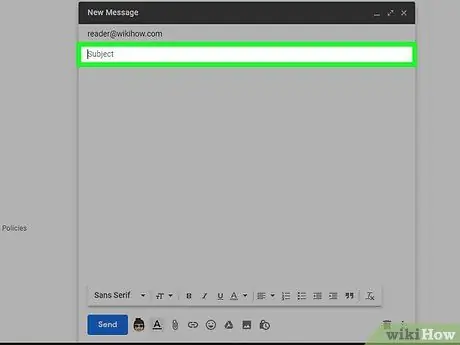
Kauj Ruam 4. Ntxiv cov ncauj lus lossis lub npe ntawm email
Nyem rau "Subject" teb, tom qab ntawv ntaus yam koj xav kom tus email ua tus hais txog.
Feem ntau, cov ntsiab lus ntawm email piav qhia qhov tseem ceeb ntawm cov lus hauv ob peb lo lus
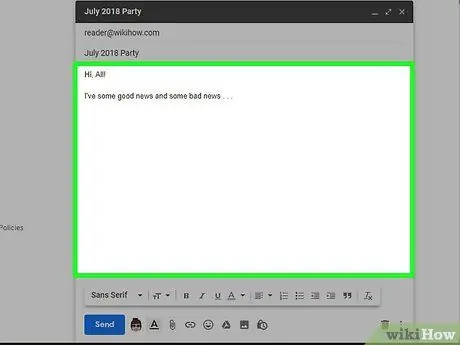
Kauj Ruam 5. Sau cov lus tseem ceeb
Hauv kab ntawv loj hauv qab no "Subject" teb, ntaus yam koj xav tau raws li cov lus tseem ceeb.
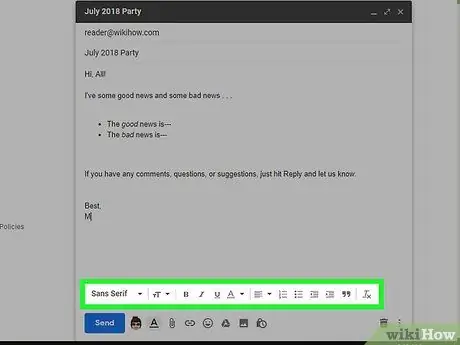
Kauj Ruam 6. Luam cov ntawv hauv email yog tias tsim nyog
Yog tias koj xav ua ntawv thov hom ntawv rau cov ntawv (piv txwv li ua siab tawv lossis kos cov ntawv, lossis ntxiv cov ntsiab lus), nyem ib qho ntawm cov kev xaiv ua qauv hauv qab ntawm lub qhov rai email.
Piv txwv li, kom ua cov ntawv siab, kos cov ntawv uas xav tau thiab nyem rau " B"Hauv qab ntawm email.
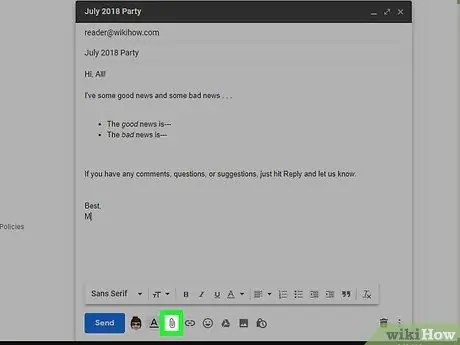
Kauj Ruam 7. Txuas cov ntawv yog tias koj xav tau
Txhawm rau ntxiv cov ntaub ntawv los ntawm koj lub khoos phis tawj, nyem lub cim "Attachments"

hauv qab ntawm lub qhov rais, tom qab ntawd xaiv cov ntawv koj xav xa mus rau email thiab nyem " Qhib "(los yog" Xaiv "Ntawm Mac computers).
-
Koj tuaj yeem ntxiv cov duab siv txoj hauv kev no, lossis xa cov duab ncaj qha mus rau lub ntsiab/lub cev ntawm tus email los ntawm txhaj rau lub cim "Duab"

Android7image hauv qab ntawm email qhov rai, xaiv " Upload ", nyem" Xaiv cov duab kom rub tawm ", Thiab xaiv daim duab xav tau.
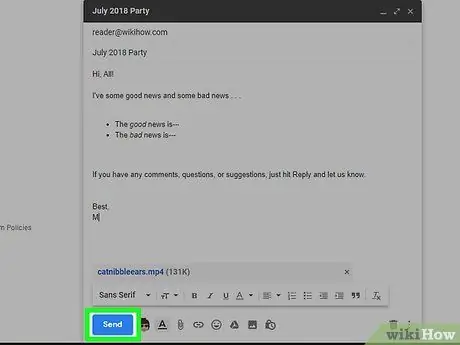
Kauj Ruam 8. Nyem Xa
Nws yog lub pob xiav nyob rau hauv kaum sab laug-sab laug ntawm lub qhov rai email. Tom qab ntawd, email yuav raug xa mus rau tus neeg txais chaw nyob uas koj tau hais tseg.
Txoj Kev 2 ntawm 2: Ntawm Cov Khoom Siv Txawb
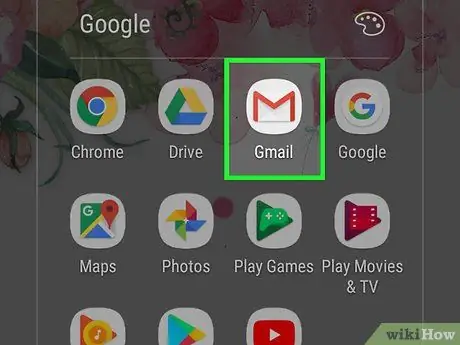
Kauj Ruam 1. Qhib Gmail
Coj mus rhaub Gmail app lub cim, uas zoo li liab "M" ntawm tus keeb kwm yav dhau dawb. Koj tus lej Gmail tus lej nkag yuav raug qhib yog tias koj twb tau kos npe rau hauv koj tus as khauj lawm.
Yog tias tsis yog, xaiv tus as khauj thiab/lossis nkag mus rau koj tus email chaw nyob thiab tus lej nkag mus nkag rau
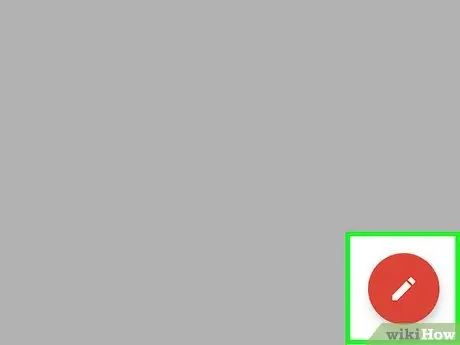
Kauj ruam 2. Kov "Compose" icon

Nws nyob hauv kaum sab xis-sab xis ntawm qhov screen. Lub qhov rai xov tshiab yuav tshwm tom qab ntawd.
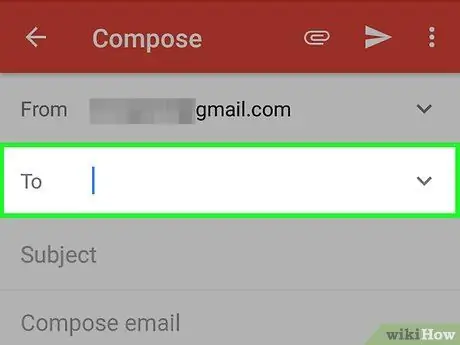
Kauj Ruam 3. Nkag mus rau email chaw nyob
Coj mus rhaub cov ntawv "To", tom qab ntawd ntaus tus email chaw nyob ntawm tus neeg txais koj xav xa cov lus mus rau.
-
Yog tias koj xav xa daim ntawv theej cov pa roj carbon (CC lossis daim ntawv carbon) lossis dig muag cov ntawv carbon rau ib tus neeg, kov

Android7expandmore nyob rau sab xis ntawm kab lus "To", xaiv " ua cc"los yog" Bcc, thiab ntaus tus neeg tau txais kev xav email chaw nyob.
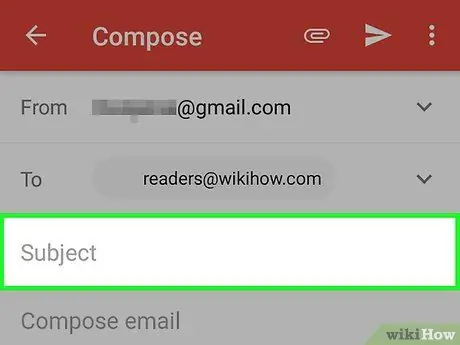
Kauj Ruam 4. Nkag mus rau kab lus
Coj mus rhaub cov ntawv "Subject", tom qab ntawd nkag mus rau qhov koj xav siv.
Feem ntau, cov ncauj lus yog cov ntsiab lus ntawm qhov tseem ceeb ntawm cov lus hauv ob peb lo lus
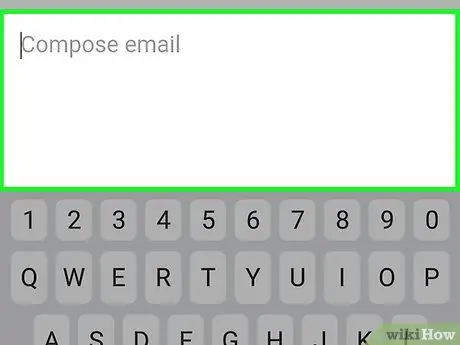
Kauj Ruam 5. Sau cov lus tseem ceeb
Kov qhov "Compose email" text teb, tom qab ntawv ntaus yam koj xav tau raws li cov lus tseem ceeb.
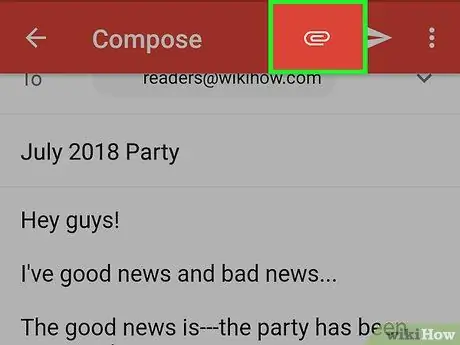
Kauj Ruam 6. Ntxiv cov ntawv lossis duab yog tsim nyog
Yog tias koj xav ntxiv cov ntawv lossis duab rau hauv email, ua raws cov theem no:
-
Kov

Android7paperclip nyob rau sab saum toj ntawm qhov screen.
- Kov " Lub koob yees duab yob "(IPhone) lossis" Txuas cov ntaub ntawv (Hauv).
- Xaiv daim duab lossis cov ntawv koj xav muab.
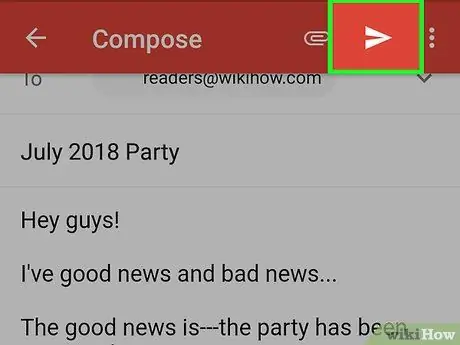
Kauj Ruam 7. Kov lub cim "Xa"

Nws yog daim ntawv lub dav hlau lub cim nyob rau sab xis-sab xis ntawm lub vijtsam. Tom qab ntawv email yuav xa tuaj.
Lub tswv yim
- Xyuas kom koj tus email tsim nyog. Tsis txhob muab koj qhov chaw nyob hauv tsev, tus lej xov tooj, lossis lwm yam ntaub ntawv hauv email tshwj tsis yog koj tab tom xa ntawv mus rau phooj ywg lossis tus neeg hauv tsev neeg.
- Yog tias koj xav khaws email raws li daim ntawv sau rau ntawm lub desktop Gmail site, tos rau lub pob "Khaws tseg" kom tshwm tom ntej ntawm lub thoob khib nyiab tuaj yeem ua lub cim, nyob rau sab xis sab xis ntawm lub qhov rai email. Tom qab ntawd, nyem " X"Nyob rau sab xis saum toj ntawm lub qhov rais. Tus email yuav raug cawm hauv daim nplaub tshev " Draft "Nyob rau sab laug ntawm lub inbox.
- Emails xa raws li qhov muag dig muag cov ntawv yuav tsis qhia rau lwm tus neeg 'email chaw nyob yog tias tus neeg txais xav pom lwm tus neeg txais.







